下载地址:https://github.com/MSOpenTech/redis/releases
Redis 支持 32 位和 64 位。这个需要根据你系统平台的实际情况选择,这里我们下载 Redis-x64-xxx.zip压缩包到 D:Development_ToolsRedis。
安装完成后,安装目录下大概会有以下几个文件:
redis-server.exe:服务端程序,提供redis服务
redis-cli.exe: 客户端程序,通过它连接redis服务并进行操作
redis-check-dump.exe:本地数据库检查
redis-check-aof.exe:更新日志检查
redis-benchmark.exe:性能测试,用以模拟同时由N个客户端发送M个 SETs/GETs 查询 (类似于 Apache 的ab 工具).
redis.windows.conf: 配置文件,将redis作为普通软件使用的配置,命令行关闭则redis关闭
redis.windows-service.conf:配置文件,将redis作为系统服务的配置,用以区别开两种不同的使用方式
查看及修改redis配置文件见:http://www.cnblogs.com/ningskyer/articles/5730611.html
打开cmd 窗口 使用cd命令切换目录到 D:Development_ToolsRedis 运行
redis-server.exe redis.windows.conf
*注:可以把 redis 的路径加到系统的环境变量里,这样就省得再输路径了,后面的那个 redis.windows.conf 可以省略,如果省略,会启用默认的。
输入之后,会显示如下界面:
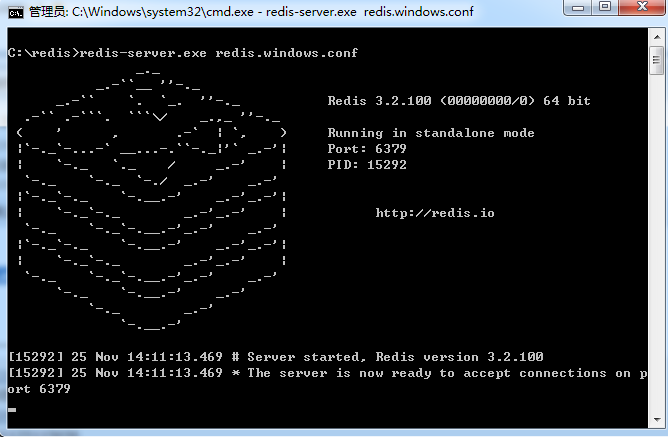
这时候另启一个cmd窗口,原来的不要关闭,不然就无法访问服务端了。
安装服务:
redis-server --service-install redis.windows.conf
OK,大功告成,看看本地的服务,是不是加入了Redis了。
启动服务(安装服务之后,Redis并没有启动):
redis-server --service-start
停止服务:
redis-server --service-stop
测试:
切换到redis目录下运行
redis-cli.exe -h 127.0.0.1 -p 6379
设置键值对 set myKey abc
取出键值对 get myKey
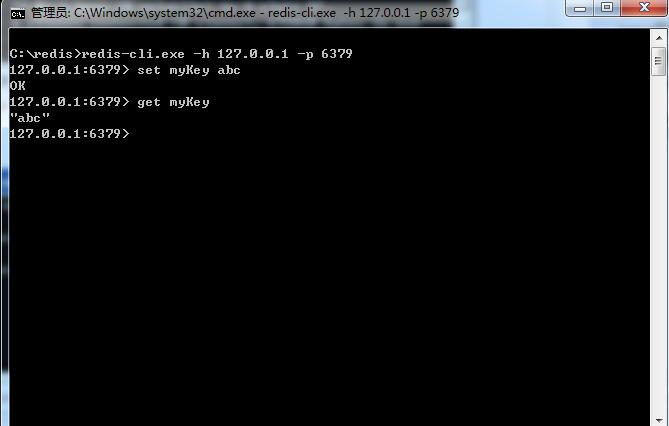
介绍一款好用的redis可视化工具:Redis Desktop Manager
下载地址:https://redisdesktop.com/download
参考文章1:http://www.runoob.com/redis/redis-install.html
参考文章2:http://www.cnblogs.com/ningskyer/articles/5730611.html
原文地址:https://www.cnblogs.com/W-Yentl/p/7831671.html